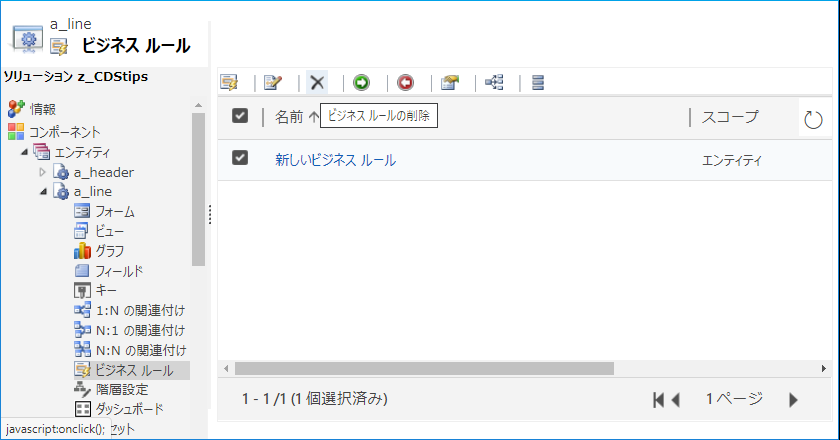今回はビジネスルールを削除する手順を紹介します。手順がわかりにくく、1時間くらい右往左往したのをコミュニティの投稿で思い出したので忘れないように書き残します。
結論から書くと、「ソリューションからクラシック画面を開き、エンティティの配下にあるソリューションを削除する」です。
※手順動画はこちら: https://youtu.be/uxvW6FvsPao
まずはソリューションを選択。
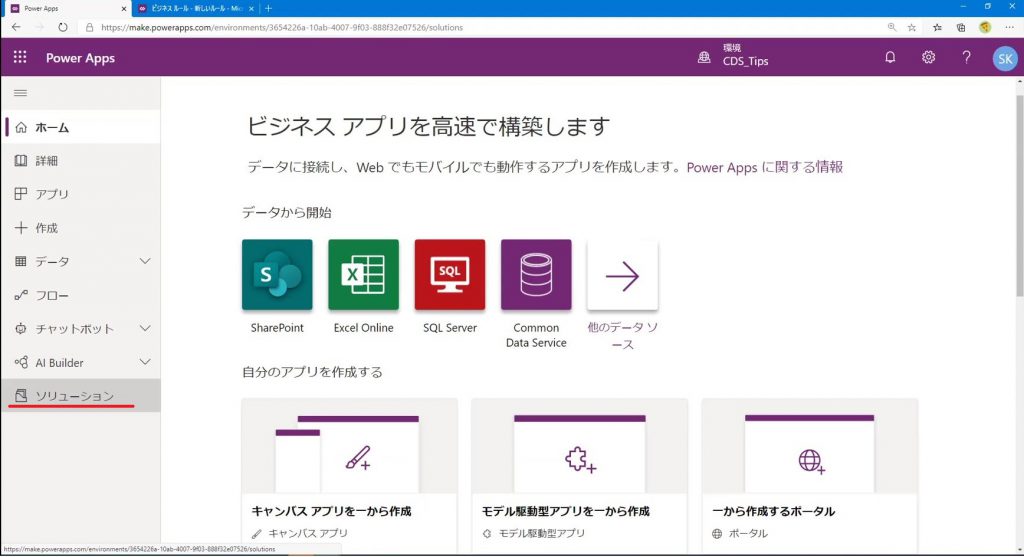
削除対象のビジネスルールが存在するエンティティの属するソリューションを開く。自分でソリューションを作った記憶がなければ「既定のソリューション」を開く。
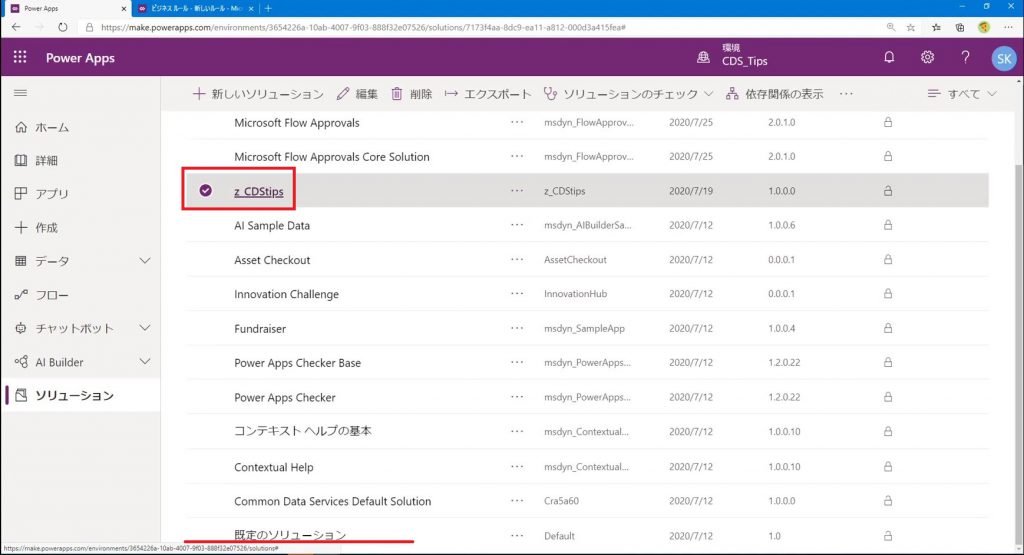
図の赤丸の「…」をクリックして「クラシックに切り替える」を選択。
ここが曲者……わかりにくい場所にある上に何ができるのかが分かりにくいメニュー名になっている。
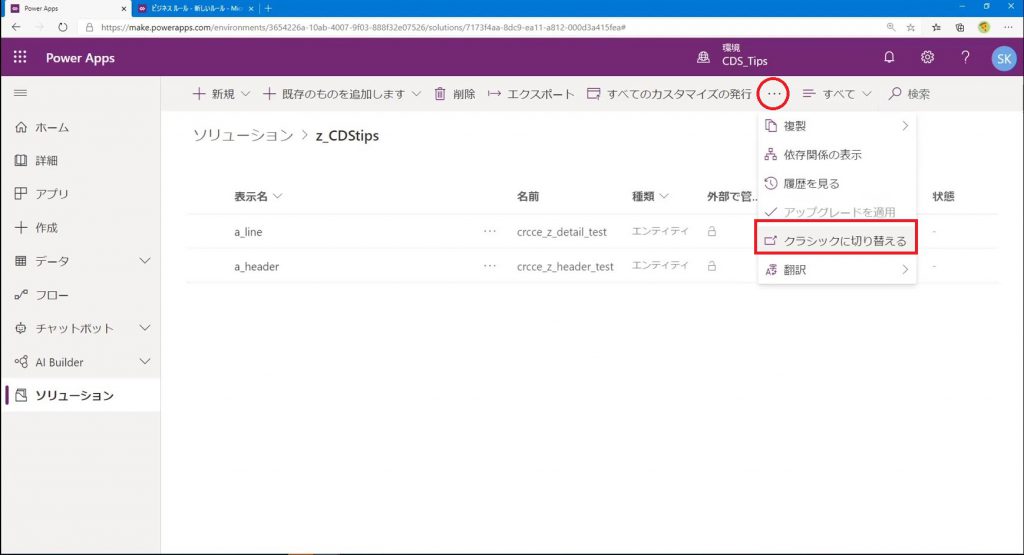
するといつものPowerAppsとは異なるテイストの画面が開く。これは旧CRMのカスタマイズ画面のテイストと機能を引き継いでいる。(多分)
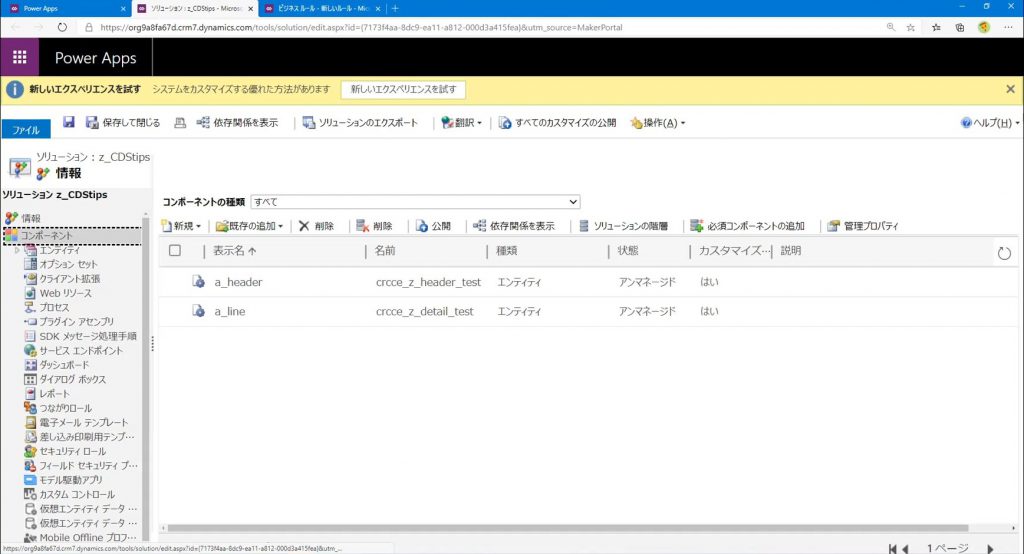
左側の枠でオブジェクトが階層表示されているので、対象エンティティのビジネスルールを開く。今回はまだ作っていない想定なので1件も表示されない。(この後作成する。)
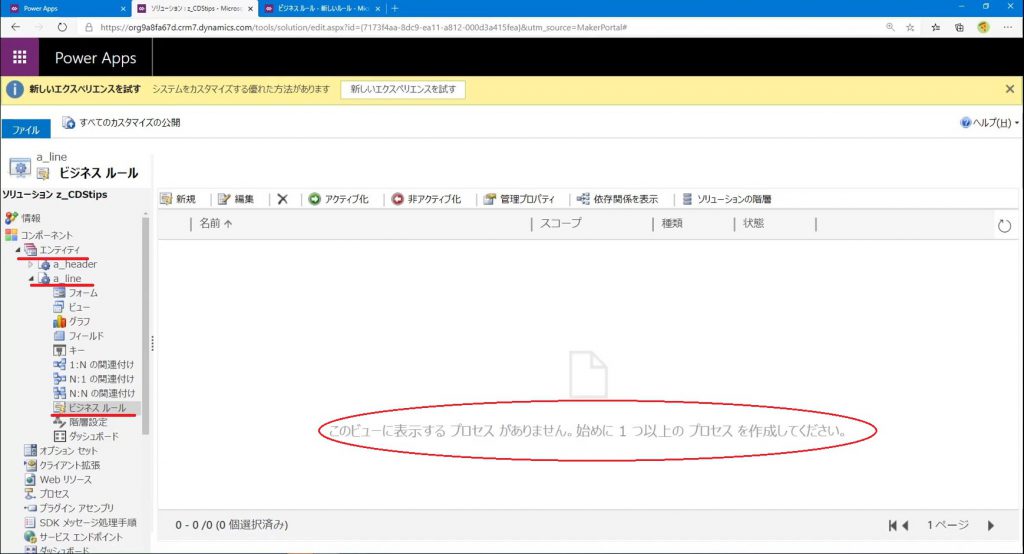
エンティティの画面に戻り、対象のエンティティを開く。
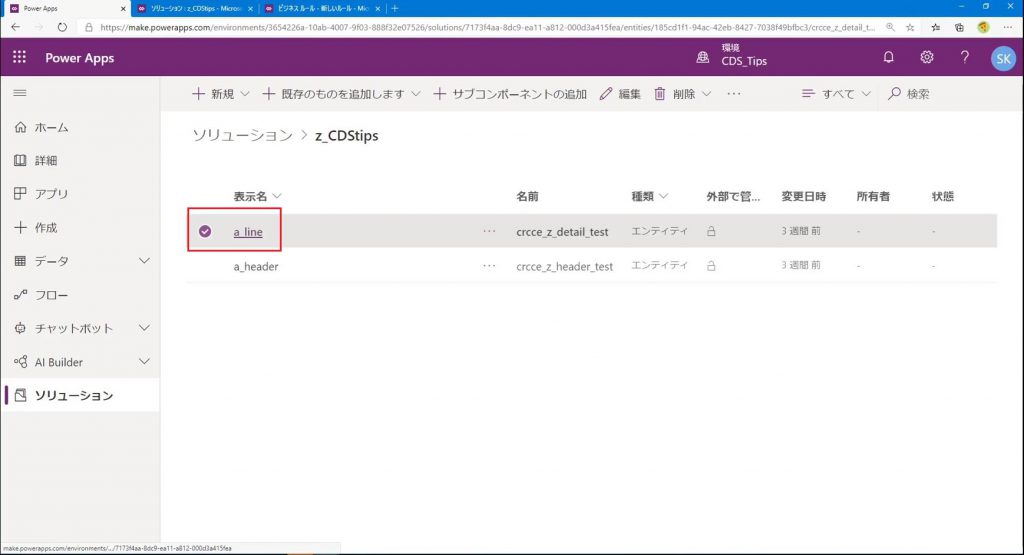
ビジネスルールのタブをクリックする。ここにも何も表示されていない。上の「ビジネスルールの追加」ボタンを押す。
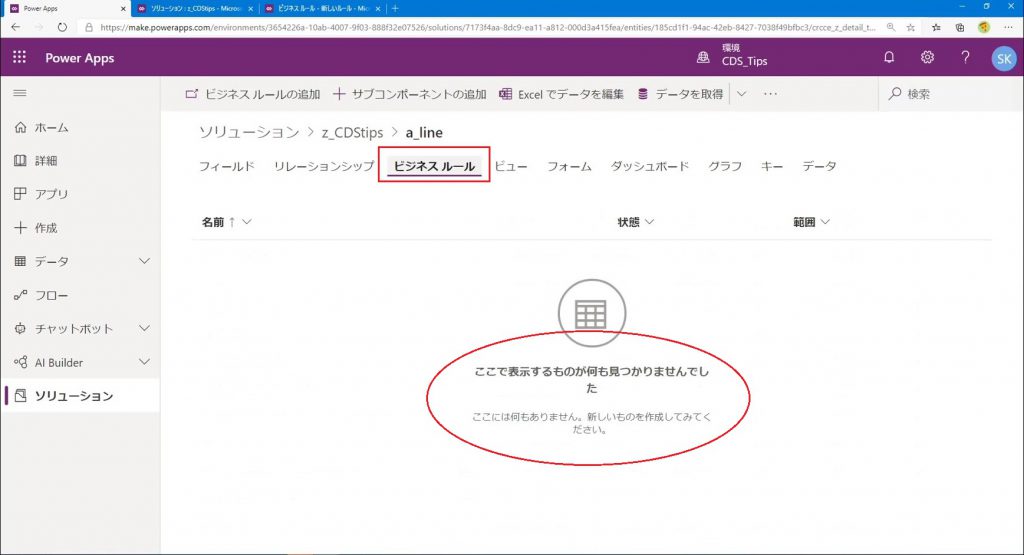
ビジネスルールの追加画面が開く。
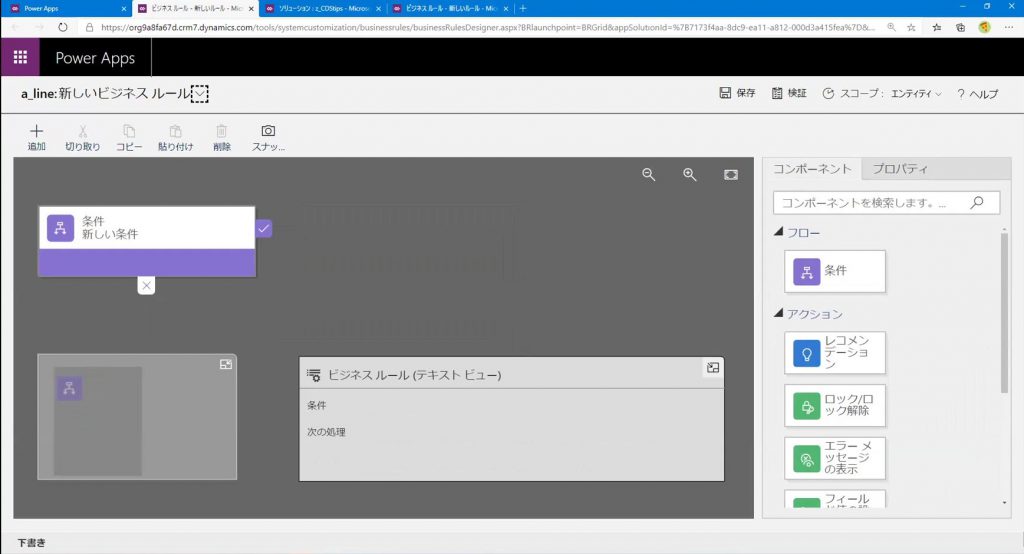
ビジネスルールを追加する。条件とかアクションを追加したら「保存」>「検証」。
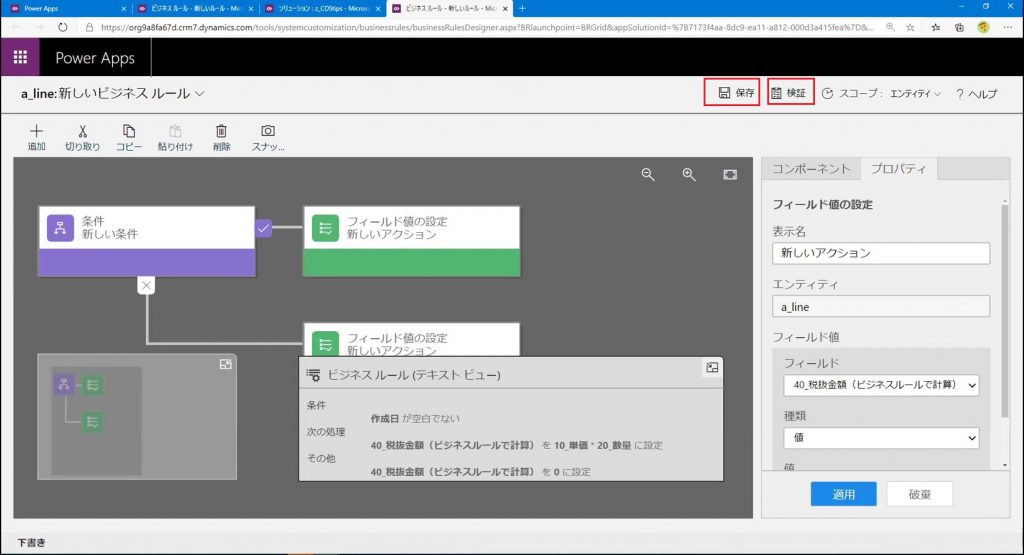
検証が成功した。
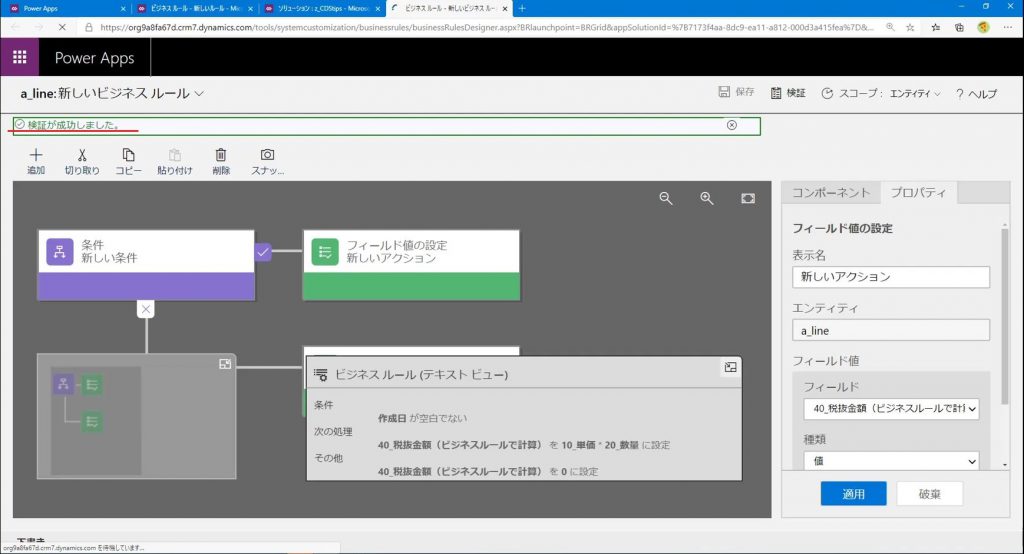
検証が成功したらアクティブ化する。
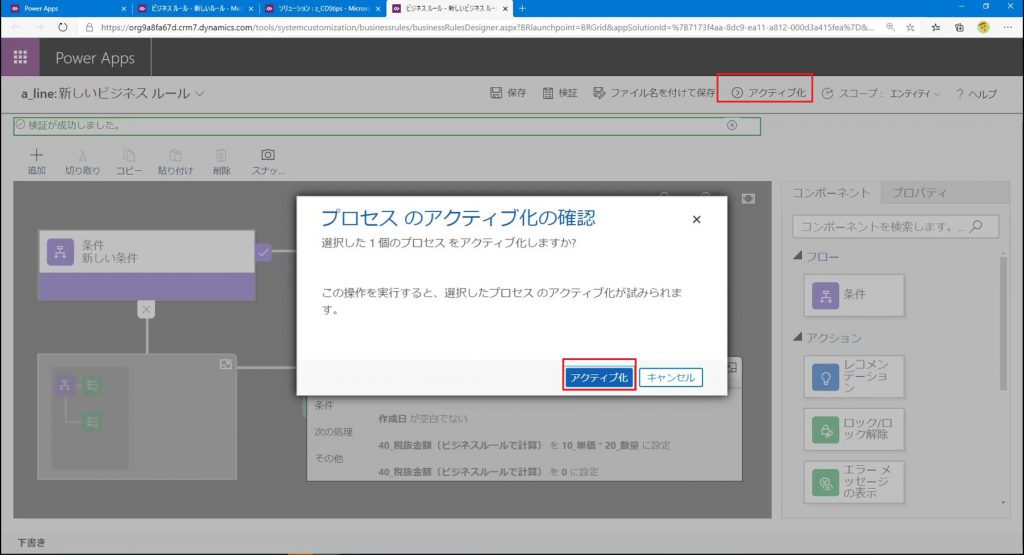
エンティティのビジネスルールの画面に戻る。1件追加されている。
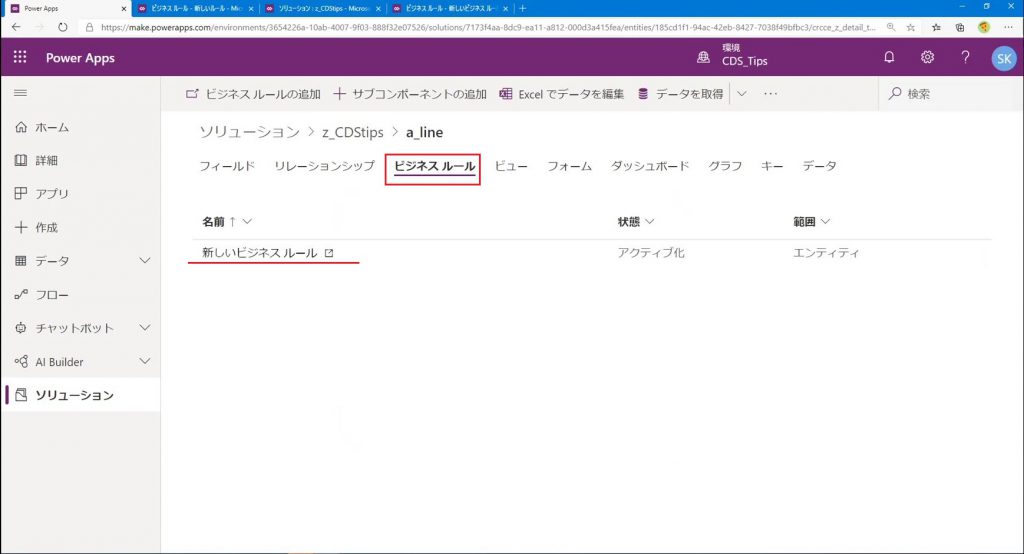
問題は、このビジネスルールの画面に削除機能が見当たらないこと。例えばフォームだと以下のように削除ボタンが存在する。
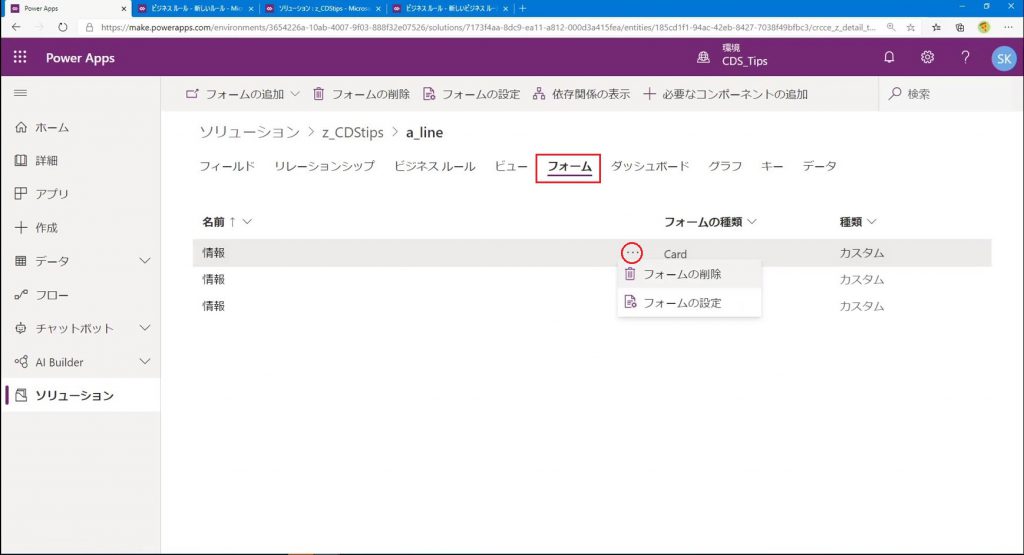
クラシック画面からは削除が可能。対象のビジネスルールにチェックを入れて削除ボタンを押す。
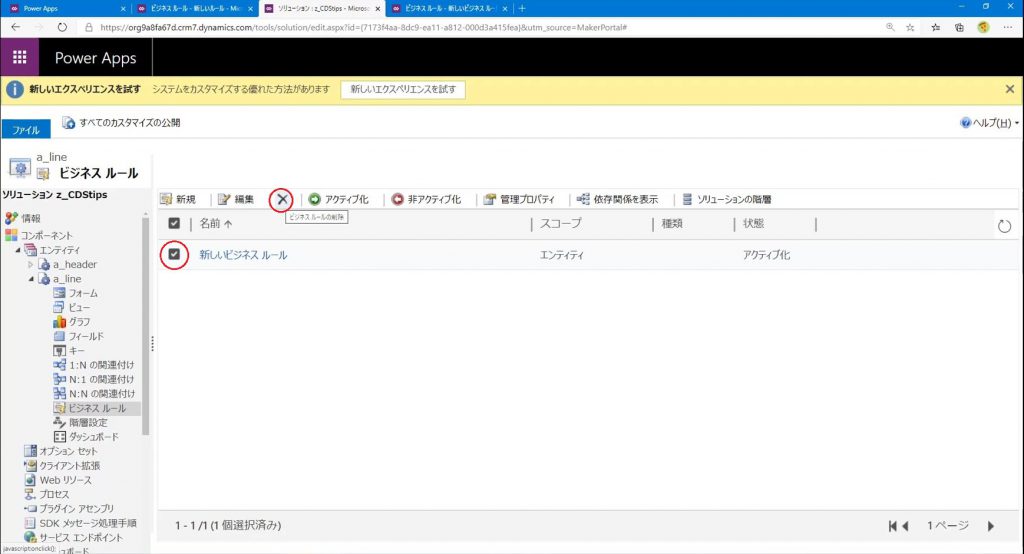
確認を求められるので「削除」を選択。
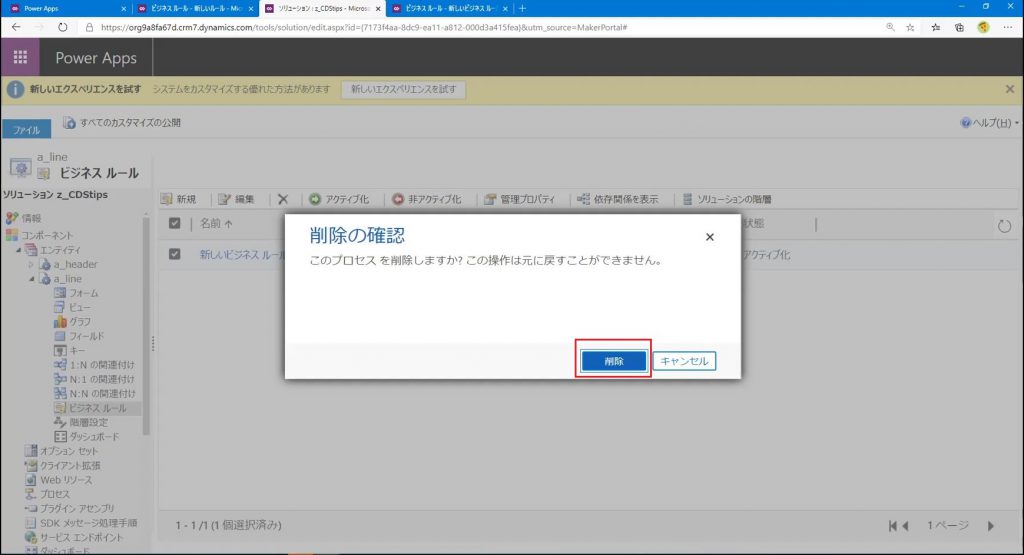
おっと、、エラーになった。アクティブなビジネスルールが存在すると削除できない。
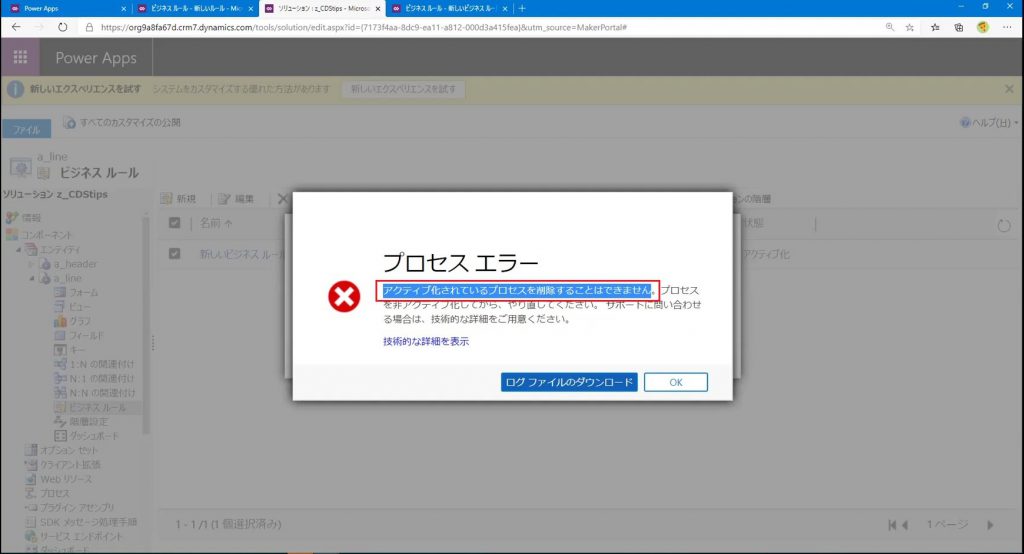
先ほど作成したビジネスルールを非アクティブ化する。ルールの編集画面からでもよいし、、
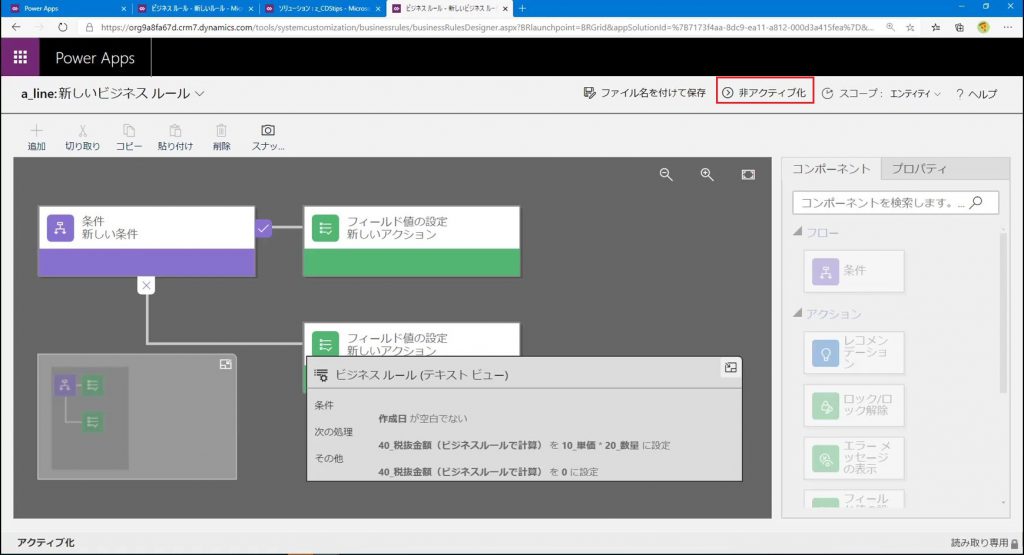
クラシック画面からでも非アクティブ化できる。
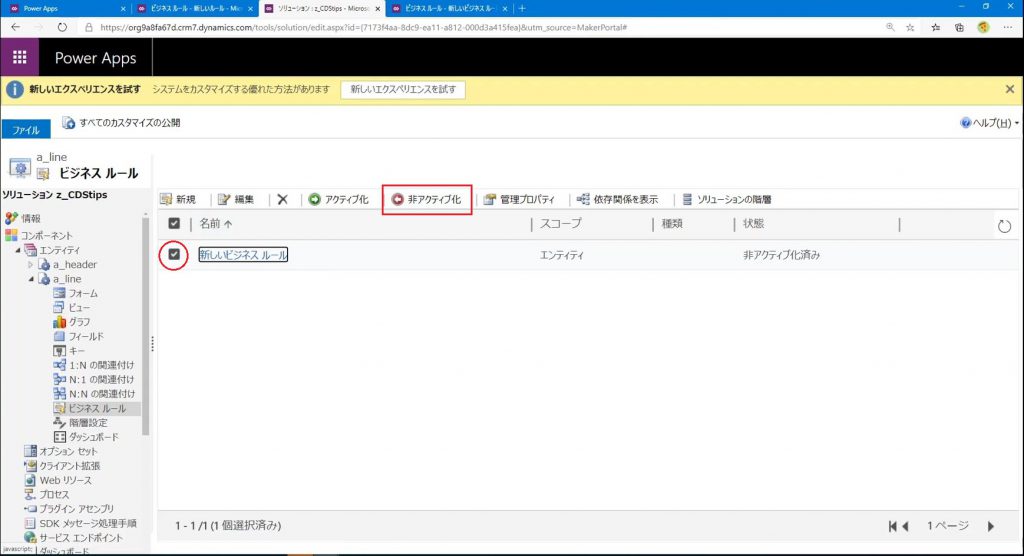
非アクティブ化したのち削除する。
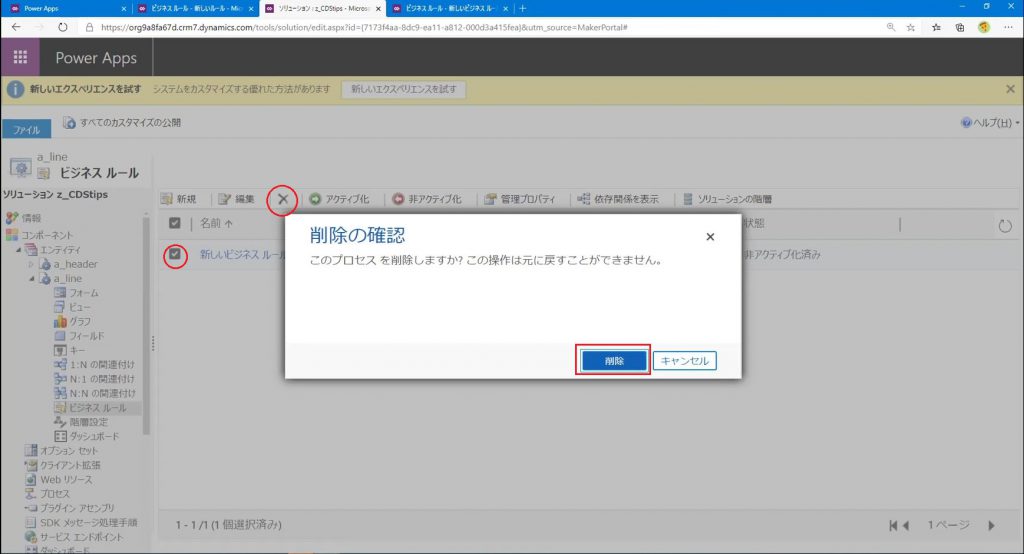
無事削除できた。
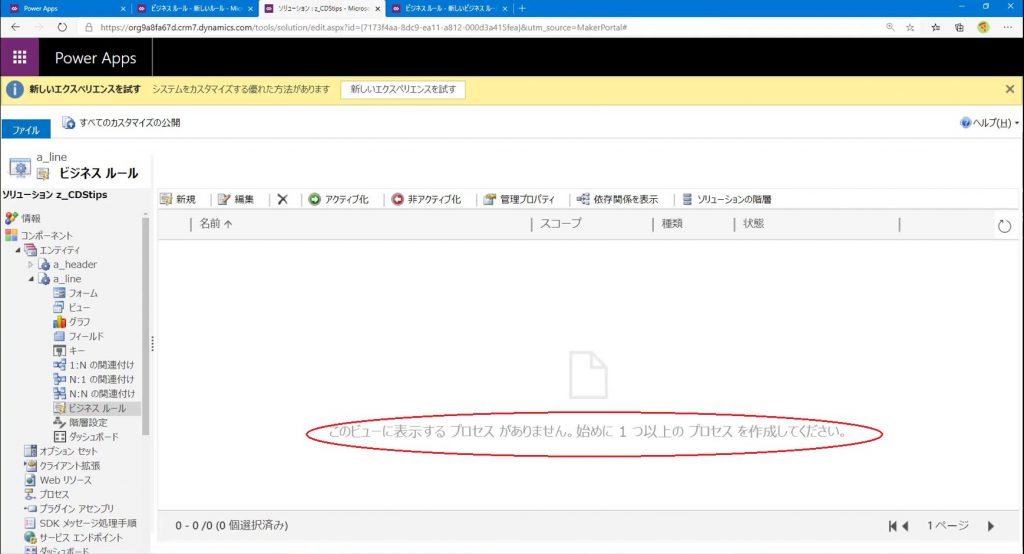
念のため、エンティティのビジネスルールタブでも確認、画面をリフレッシュすると、、
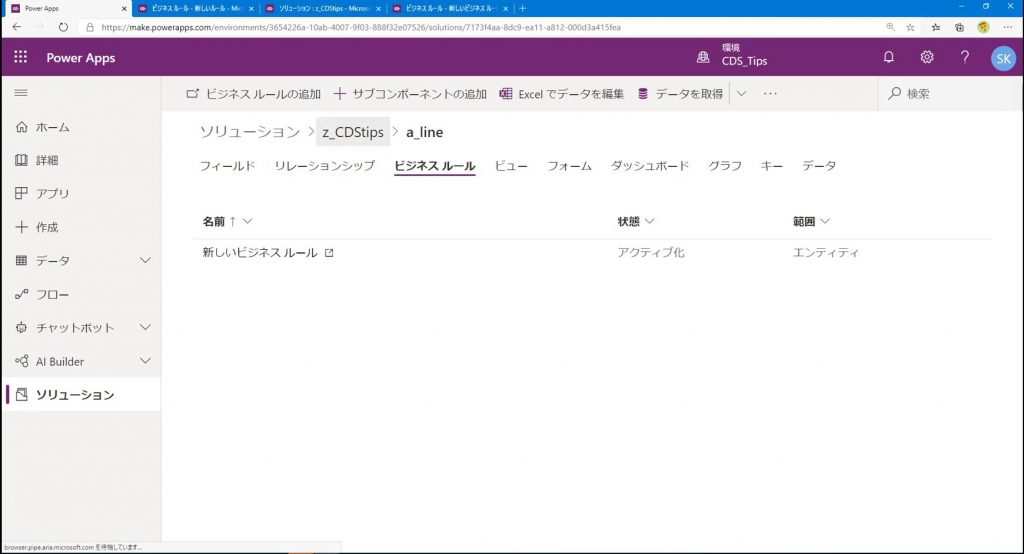
無事に削除されたことがわかる。
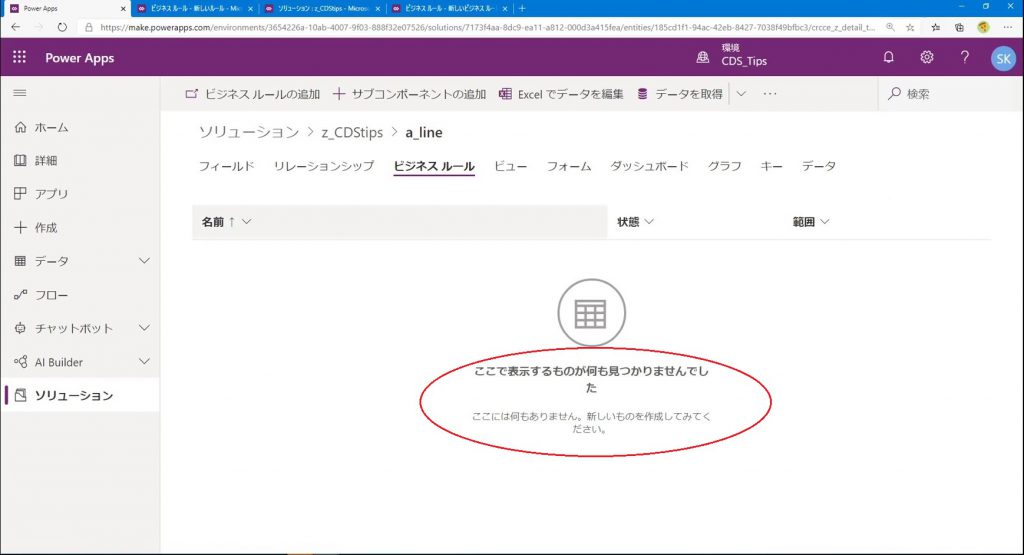
クラシック画面はおそらくCRMのカスタマイズ画面の名残であり、いずれは無くなるというか新しい画面に切り替わっていくのだろうと思います。なのでいずれ不要になる知識ですが、それまでの間に迷う可能性がなきにしもあらずなのでメモしておきます。